- Ver el proceso GSvr.exe puede causar cierta confusión sobre qué es y cómo afecta su sistema.
- Esta guía le proporciona todo el conjunto de información sobre este archivo y también explora formas de eliminarlo.
- Explore nuestro detallado Centro de definición de tecnología para obtener más artículos útiles sobre qué es.
- Para ver alguna otra información útil, consulte nuestro Corregir la sección Errores de archivo EXE.
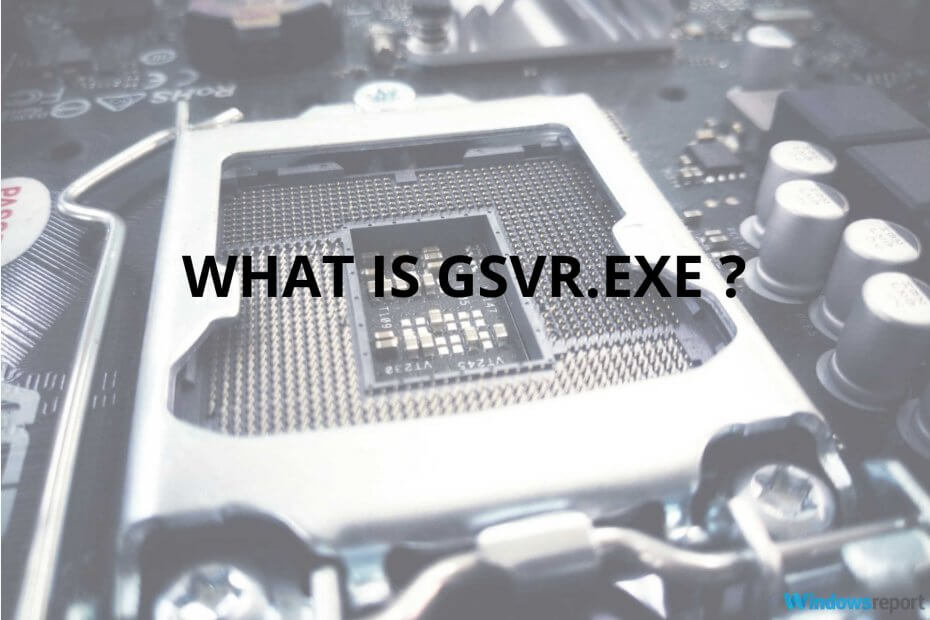
Este software mantendrá sus controladores en funcionamiento, lo que lo mantendrá a salvo de errores comunes de la computadora y fallas de hardware. Verifique todos sus controladores ahora en 3 sencillos pasos:
- Descarga DriverFix (archivo de descarga verificado).
- Hacer clic Iniciar escaneo para encontrar todos los controladores problemáticos.
- Hacer clic Actualizar los controladores para conseguir nuevas versiones y evitar averías en el sistema.
- DriverFix ha sido descargado por 0 lectores este mes.
GSvr.exe es un archivo ejecutable y este tipo de archivos son vitales en su computadora. Por un lado, porque ejecutan operaciones o realizan funciones.
Sin embargo, ese es también el peligro con ejecutable archivos, porque los virus pueden venir en forma de archivos ejecutables y realizar operaciones dañinas para dañar su sistema. Entonces, ¿debería conservar o eliminar este archivo? Lea esta publicación hasta el final para averiguarlo.
En este caso, GSvr.exe es parte de Programa Energy Saver Advance de GIGABYTE, o así debería ser. Sin embargo, un virus o malware puede enmascararse como un archivo legítimo y causarle problemas como un alto uso de la CPU cuando se ejecuta en segundo plano.
¿Es GSvr.exe seguro o un virus?
Con GSvr.exe, se encuentra en una situación complicada. Por un lado, este archivo ejecutable puede ser un proceso crítico para Energy Saver. Por otro lado, podría ser un virus que puede dañar su disco duro.
Antes de que decida eliminarlo, aquí le mostramos cómo confirmar que GSvr.exe es malicioso.
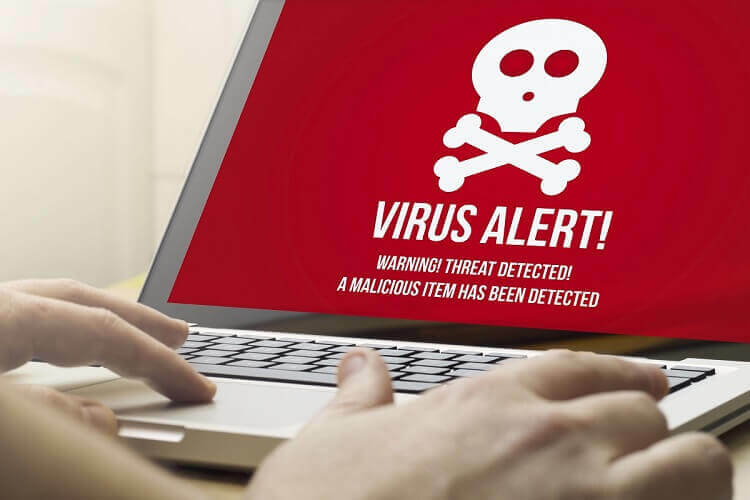
- Primero es el ubicación del proceso GSvr.exe. Si lo encuentra en cualquier directorio que no sea la siguiente ruta, puede ser un virus.
C: \ Archivos de programa \ GIGABYTE \ EnergySaver \ essvr.exe
- A continuación, compruebe el tamaño del archivo. Puede comparar los tamaños usando el Administrador de tareas. El tamaño del GSvr.exe legítimo debería ser de alrededor 16,9 MB. Si el archivo en su sistema es más grande o más pequeño que esto, debe eliminarlo.
¿Cómo soluciono el uso elevado de la CPU?
1. Utilice una herramienta de seguridad en modo seguro
Para evitar una infección en su PC, debe utilizar una herramienta de seguridad profesional, como Malwarebytes.
En algunos casos de este problema, los usuarios informaron que el GSvr.exe archivo en sí impidió la eliminación. La forma de deshabilitar el proceso para poder eliminarlo es ejecutando la herramienta en Modo seguro.
Para iniciar su PC en modo seguro, siga los pasos a continuación:
- Ir a Windows Ajustes presionando el Ventanas + I llaves
- A continuación, haga clic en Actualización y seguridad.
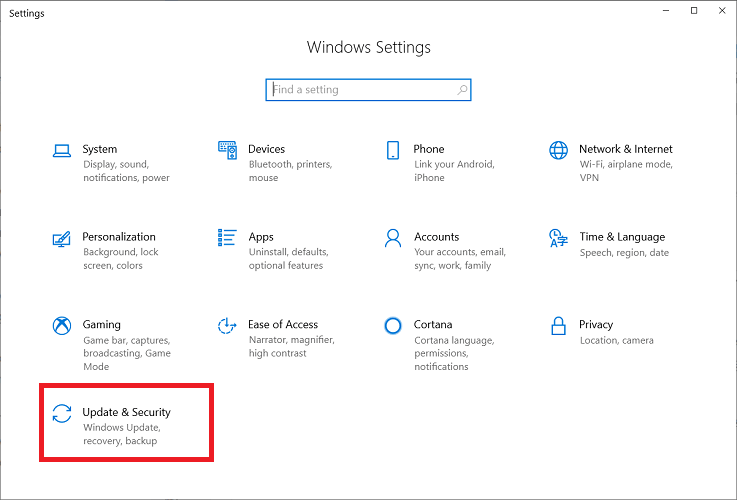
- A continuación, elija el Recuperación opción.
- En Recuperación, seleccione Inicio avanzado.
- A continuación, seleccione Reiniciar ahora. Su computadora ahora se reiniciará.
- Cuando se encienda la pantalla de la PC, se le dirigirá al Elige una opcion pantalla. Aquí, ve a Solucionar problemas.

- A continuación, haga clic en Opciones avanzadas y navegar a Puesta en marcha > Ajustes > Reanudar.
- Si configura BitLocker, ahora tendrá que ingresar su clave de recuperación de BitLocker.
- Finalmente, cuando la máquina se enciende, estará en una pantalla donde deberá elegir un tipo de inicio. Aquí, presione 4 o F4y su PC se iniciará en modo seguro.
Nota: Si BitLocker arroja el famoso Error fatal, corríjalo rápidamente siguiendo nuestra guía especializada en este tema.
2. Desinstale el programa del Panel de control
- Presione la tecla de Windows para ingresar al menú Inicio.
- A continuación, busque Panel de control y haga clic en él.
- En el Panel de control, busque el Desinstalar un programa opción bajo Programas y seleccione eso. Este botón se llama Añadir o eliminar programas en versiones anteriores de Windows.
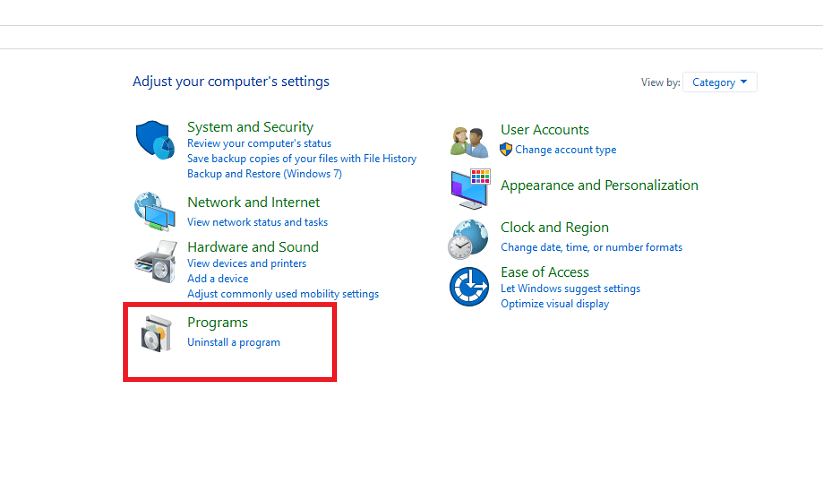
- En la página siguiente, tiene una lista de los programas instalados actualmente en su computadora. Busque y haga clic con el botón derecho en Ahorro de energía Advance B9.0316.1.
- En el menú contextual, seleccione Eliminar o Cambiar y eliminar.
- Esto abre el asistente de desinstalación para Ahorro de energía Advance B9.0316.1.
- Siga las instrucciones de este asistente para desinstalar el programa.
- Por último, reinicie su computadora para deshacerse del archivo GSvr.exe por completo.
El archivo GSvr.exe se puede eliminar de forma segura de su sistema, a diferencia de la mayoría de los otros archivos ejecutables que pueden ser cruciales para el funcionamiento de su máquina.
También puede tener problemas en su computadora, como un uso elevado de la CPU, gracias al archivo GSvr.exe.
En este artículo, exploramos el archivo GSvr.exe y brindamos una breve descripción general de este ejecutabley también cubrió formas de saber si el archivo es seguro o malicioso.
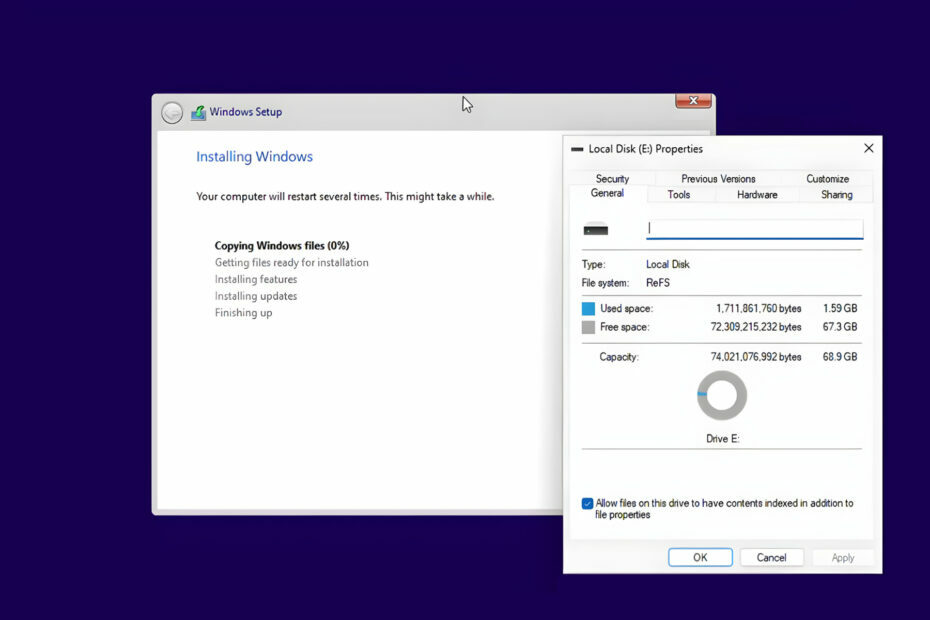
![Cómo Descargar Fácil el Mejor Controlador de Audio [Windows 11]](/f/bc50f0fd66543ad3894bb2fb34f7c6b5.png?width=300&height=460)
![El Mejor Navegador Para Windows Vista [Top 7 Opciones en 2023]](/f/df8f3999ac7fcc3637dd0ec822e8aa07.png?width=300&height=460)